- PowerShell y CMD ofrecen métodos nativos y flexibles para listar software instalado en Windows
- Herramientas de terceros como Geek Uninstaller o UninstallView facilitan la exportación y gestión avanzada de programas
- Obtener y comparar listados es útil para auditoría, migraciones y mantenimiento del PC

¿Has pensado alguna vez en todo el software que tienes instalado en tu PC y en lo complicado que puede resultar hacer un seguimiento de ello? Conocer exactamente qué programas y aplicaciones corren en tu ordenador puede ahorrarte mucho tiempo y dolores de cabeza, especialmente si vas a reinstalar Windows, migrar a un nuevo equipo o simplemente hacer limpieza.
Hoy vamos a descubrir a fondo todos los métodos que existen para listar programas instalados en Windows utilizando PowerShell, pero también exploraremos opciones con CMD, la configuración del sistema, el Panel de Control y variadas aplicaciones especializadas. Te daremos todos los detalles, comandos y consejos, completamente actualizados y explicados paso a paso para que puedas elegir el método que mejor se adapte a tus necesidades.
¿Por qué es importante saber qué programas tienes instalados?
Existen muchas razones por las que podría interesarte obtener un listado completo de tus programas en Windows. Desde la prevención antes de una reinstalación del sistema operativo para no olvidar nada importante, hasta la auditoría de software por motivos de seguridad o gestión de recursos.
Muchas veces, acumulamos programas que ya no usamos y que permanecen ocupando espacio y recursos valiosos. Otros pueden pasar desapercibidos y ejecutarse en segundo plano, ralentizando el sistema y consumiendo memoria. Además, tener un inventario de tus aplicaciones te permite comparar fácilmente configuraciones entre varios equipos, detectar programas que faltan o que sobran, y tener la tranquilidad de saber exactamente el entorno de trabajo o de ocio con el que cuentas.
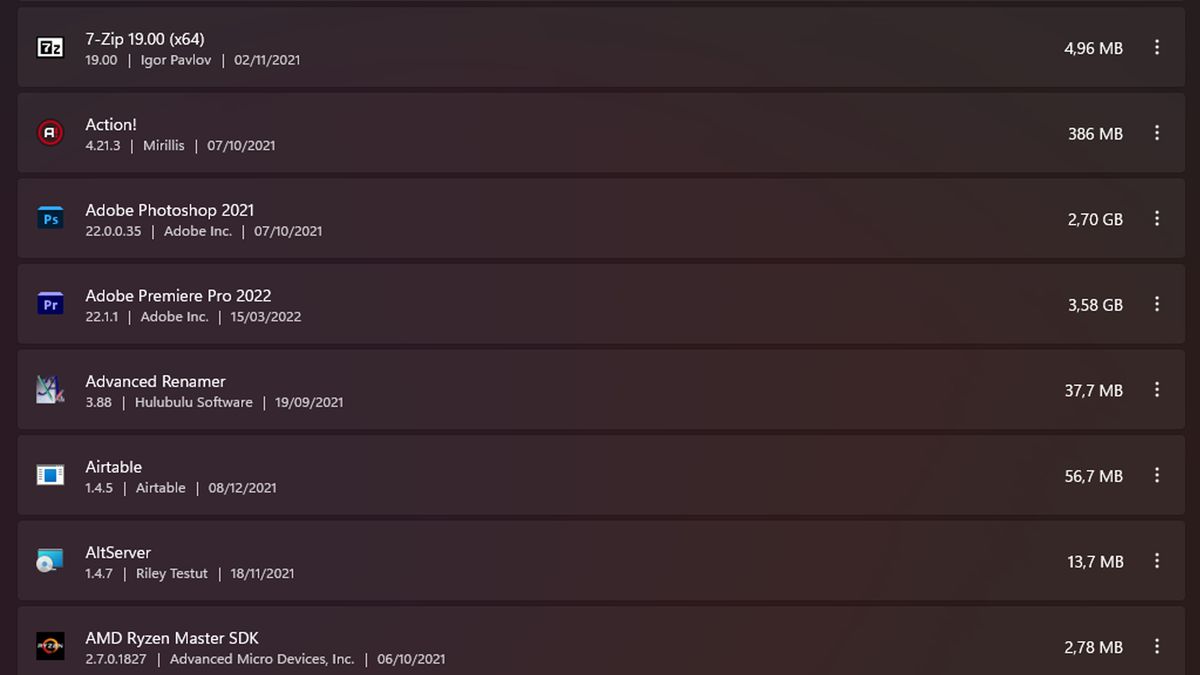
Listar programas instalados usando PowerShell
PowerShell es una herramienta de administración y automatización de tareas incluida en Windows desde hace varias versiones. Gracias a sus potentes comandos, es posible acceder a información de bajo nivel del sistema, incluyendo todo el software instalado.
Existen múltiples formas de hacerlo con PowerShell, cada una con sus ventajas y nivel de detalle. A continuación, explicamos los comandos más útiles:
Obtener listado básico usando Get-WmiObject
El siguiente comando es directo y te muestra una lista de los programas instalados, extraídos a través de la clase WMI Win32_Product:
Get-WmiObject -Class Win32_Product | Select-Object -Property Name
Este comando te presenta una tabla limpia con el nombre de cada aplicación instalada. Resulta muy cómodo para una revisión rápida, aunque hay que tener en cuenta que puede tardar bastante si tienes muchos programas, pues consulta cada elemento a fondo.
¿Quieres guardar esta lista para consultarla después o compararla con otro equipo? Solo tienes que añadir la redirección a un archivo de texto:
Get-WmiObject -Class Win32_Product | Select-Object -Property Name > D:\nombre-archivo.txt
Sustituye D:\nombre-archivo.txt por la ruta y el nombre que prefieras y el archivo se creará automáticamente.
Listar con detalle: ruta de registro y propiedades extendidas
PowerShell permite, además, consultar la información guardada en el Registro de Windows sobre software instalado. De este modo, obtienes tanto las aplicaciones de 32 bits como de 64 bits, junto con más información relevante (versión, fabricante, fecha de instalación, etc.). El comando clave es:
Get-ItemProperty HKLM:\Software\Wow6432Node\Microsoft\Windows\CurrentVersion\Uninstall\* | Select-Object DisplayName, DisplayVersion, Publisher, InstallDate | Format-Table –AutoSize
Con este comando verás una tabla organizada con:
- DisplayName: el nombre del programa
- DisplayVersion: la versión instalada
- Publisher: el editor o desarrollador
- InstallDate: fecha de instalación
Esta técnica es mucho más rápida y fiable que el método WMI, especialmente para sistemas modernos y con muchos programas instalados. Además, si quieres obtener una visión más completa, puedes consultar también los programas instalados en la sección de 64 bits en el registro.
Exportar programas instalados a un archivo de texto
Si quieres conservar el listado para uso futuro, puedes exportar la salida anterior directamente a un archivo, por ejemplo en tu escritorio:
Get-ItemProperty HKLM:\Software\Wow6432Node\Microsoft\Windows\CurrentVersion\Uninstall\* | Select-Object DisplayName, DisplayVersion, Publisher, InstallDate | Format-Table –AutoSize > C:\Users\USUARIO\Desktop\InstalledProgramsList.txt
Recuerda reemplazar USUARIO por tu nombre de usuario concreto en Windows. El resultado será un archivo con una tabla lista para imprimir, revisar o comparar con listados de otros equipos.
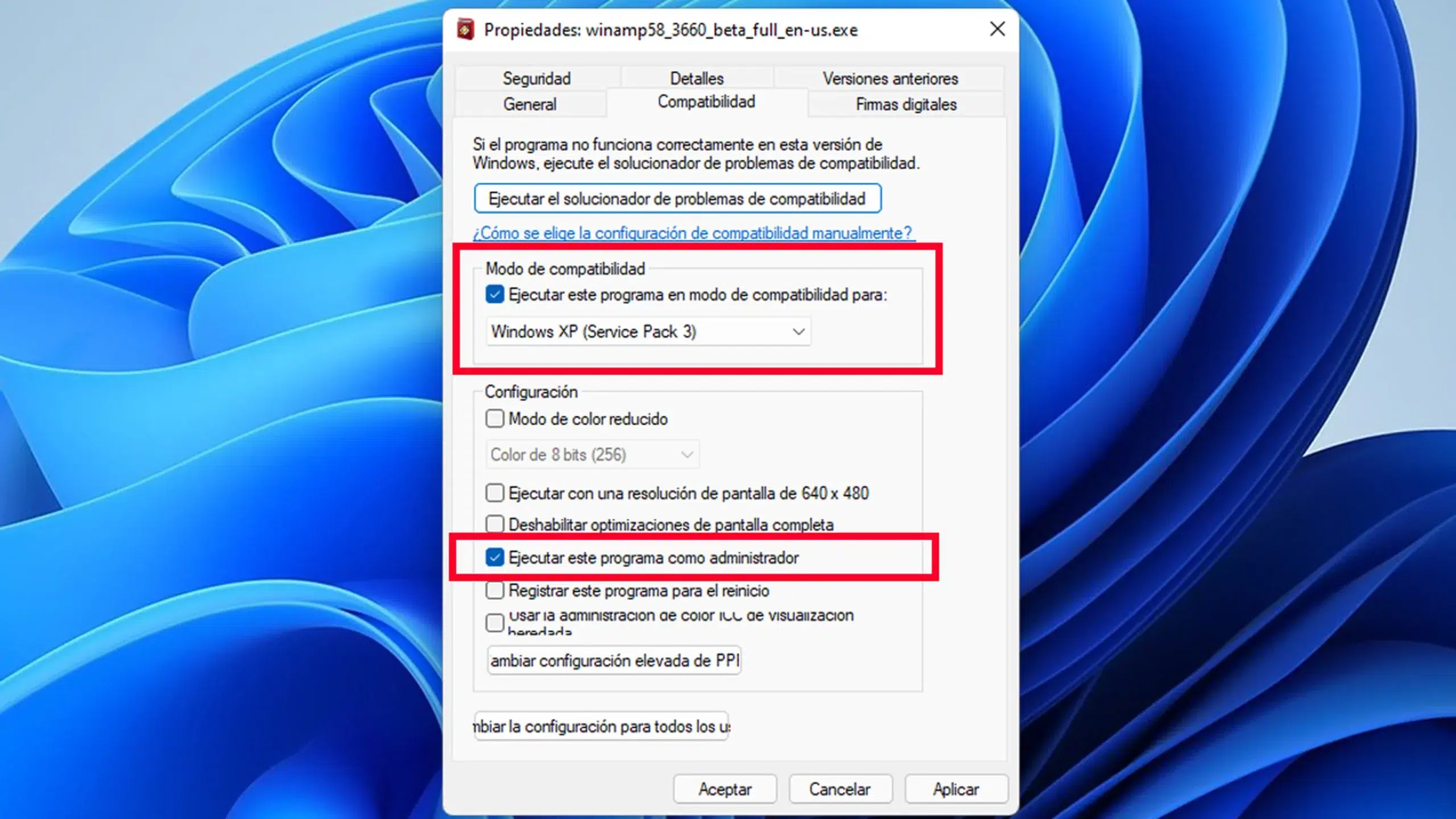
Listar para sistemas de 64 bits
En entornos de 64 bits, puedes consultar ambos registros (el de 32 y el de 64), para no perder ningún programa. Aquí tienes el comando equivalente para 64 bits:
Get-ItemProperty HKLM:\Software\Microsoft\Windows\CurrentVersion\Uninstall\* | Select-Object DisplayName, DisplayVersion, Publisher, InstallDate | Format-Table –AutoSize
Usando Get-Package y PackageManagement
Para usuarios más avanzados, PowerShell incorpora el cmdlet Get-Package (dentro de PackageManagement), que te permitirá ver todos los paquetes instalados por sistemas de gestión de paquetes como nuget, PowerShellGet o Chocolatey:
Get-Package
Este comando devolverá la lista de todos los paquetes conocidos por PackageManagement, con información como nombre, versión, fuente y proveedor. Además, puedes filtrar por nombre, proveedor, versión, o incluso consultar equipos remotos si tienes permisos administrativos adecuados:
Invoke-Command -ComputerName NOMBREEQUIPO -Credential MIUSUARIO -ScriptBlock {Get-Package}

Obtener el listado mediante CMD y WMIC
Si prefieres usar el símbolo del sistema clásico (CMD), existe la posibilidad de recurrir a WMIC, la interfaz de línea de comandos de WMI. Aunque está en desuso en versiones recientes de Windows, sigue funcionando y es útil para muchos usuarios.
Abre el CMD como administrador y ejecuta:
wmic product get name,version,vendor
Esto te mostrará en pantalla el listado de programas, junto con versión y fabricante. Para guardar el resultado en un archivo:
/output:D:\aplicaciones_instaladas.txt product get name,version
El fichero creado estará en la ubicación elegida, listo para consultar o transferir a otro equipo.
Consultar desde el Panel de Control y la Configuración de Windows
Puedes obtener un listado visual de todo el software instalado desde:
- Menú de Configuración (tecla Windows + I → Aplicaciones → Aplicaciones y características). Aquí verás todas las aplicaciones, incluidas las de la Tienda de Microsoft.
- Panel de Control (Panel de control → Programas y características). Este método muestra tanto programas clásicos como muchas de las apps modernas.
Ambos métodos no permiten exportar directamente el listado, pero facilitan la gestión directa del software, como desinstalaciones rápidas o consultar versiones de un vistazo.
Comparar aplicaciones instaladas entre dos equipos
Una de las ventajas de exportar los listados a texto es la posibilidad de compararlos entre diferentes PCs. Así, puedes saber fácilmente qué programas faltan tras una reinstalación, o asegurarte de que dos equipos tengan el mismo entorno de trabajo:
Compare-Object -ReferenceObject (Get-Content C:\Users\Usuario1\Documents\PCapps.txt) -DifferenceObject (Get-Content C:\Users\Usuario2\Documents\nombre_archivo.txt)
El resultado mostrará con indicadores (=> y <=) quién tiene cada aplicación y si hay coincidencias o diferencias. Muy útil para migraciones o clonaciones de sistemas.
Consultar programas instalados en equipos remotos
PowerShell y WMIC pueden consultar software en otros PCs a través de la red, siempre y cuando tengas los permisos necesarios. Con PowerShell, puedes usar el comando Invoke-Command. Con WMIC se haría así:
wmic /node:IP /user:usuario product get name,version,vendor
- IP: la dirección del equipo remoto
- usuario: el nombre de usuario con privilegios en esa máquina
Esto es especialmente útil en administraciones IT o cuando necesitas llevar un control centralizado del software en una red.
Herramientas de terceros para obtener un listado de programas instalados
Si lo tuyo no es la línea de comandos o simplemente quieres más opciones de exportación, filtros adicionales e informes más completos, existen programas gratuitos y de pago que te facilitan la vida:
Geek Uninstaller
Además de desinstalar programas a fondo, Geek Uninstaller permite exportar el listado de aplicaciones instaladas. Basta con pulsar Ctrl + S para generar el archivo y acceder a él, incluso en formato HTML, lo que resulta perfecto para revisar desde el navegador o enviar a otra persona.
UninstallView
UninstallView de NirSoft es otra alternativa portable, que no requiere instalación y permite exportar los listados en múltiples formatos: .xml, .txt, .csv y .html. Puedes seleccionar qué columnas mostrar, filtrar por fecha de instalación, versión o editor, y todo ello en una interfaz muy clara.
Belarc Advisor
Si quieres un informe aún más completo, Belarc Advisor no solo lista programas, sino también hardware, claves de licencia, actualizaciones y más, presentando todo en un archivo HTML fácil de consultar. Es una solución clásica y muy usada en auditorías y revisiones técnicas.
Bulk Crap Uninstaller
Una herramienta open source especialmente útil cuando quieres además desinstalar muchos programas a la vez. Muestra un listado configurable de aplicaciones instaladas y permite exportarlo, filtrar por tipo, tamaño o fecha de uso y mucho más.
Safarp
Safarp es una aplicación muy ligera e ideal para equipos antiguos. Aunque lleva mucho sin actualizarse, funciona perfectamente en Windows modernos y permite consultar y exportar el inventario de aplicaciones instaladas rápidamente.
Chocolatey
Si utilizas Chocolatey en Windows, puedes listar los programas instalados con un simple comando:
choco list
Esto te mostrará todos los paquetes gestionados por Chocolatey, y puedes también exportar o automatizar instalaciones, actualizaciones y desinstalaciones.
Ver los tipos de archivo asociados a cada aplicación
Además de listar programas instalados, en ocasiones puede interesarte saber con qué tipo de archivos o extensiones está asociada cada aplicación. Para ello, desde Configuración de Windows (Win + I) ve a Aplicaciones → Aplicaciones predeterminadas. Ahí podrás ver y modificar, para cada programa, los tipos de ficheros que abre por defecto.
Esto te permitirá descubrir rápidamente qué aplicación abrirá archivos PDF, imágenes, vídeos o cualquier otro formato específico, y modificarlo si prefieres una alternativa diferente.
Redactor apasionado del mundo de los bytes y la tecnología en general. Me encanta compartir mis conocimientos a través de la escritura, y eso es lo que haré en este blog, mostrarte todo lo más interesante sobre gadgets, software, hardware, tendencias tecnológicas, y más. Mi objetivo es ayudarte a navegar por el mundo digital de forma sencilla y entretenida.

